Kaspersky es bien conocido por su antivirus y software de seguridad de Internet que protege eficazmente la computadora de amenazas cibernéticas como el malware en tiempo real. No es inusual que Kaspersky sea calificado como uno de los mejores, si no el mejor, por grupos de pruebas de antivirus independientes como AV-TEST, Dennis Technology Labs y Virus Bulletin's VB100. Tan bueno como es, desafortunadamente Kaspersky no ofrece una versión gratuita de su software antivirus a diferencia de AVG, Avast y Avira para uso personal y no comercial.
Sin embargo, ofrecen un escáner gratuito a pedido llamado Kaspersky Virus Removal Tool, también conocido como AVPTool, que puede escanear la memoria del sistema, los objetos ocultos de inicio, los sectores de arranque del disco, el correo electrónico y los discos duros en busca de malware. Dado que es un escáner a pedido, no protege automáticamente su computadora en tiempo real, pero puede usarlo para ejecutar un análisis completo cuando lo desee sin temor a que entre en conflicto con un software antivirus diferente que esté instalado en Windows.

La única molestia que encontramos en Kaspersky Virus Removal Tool es que no viene con un actualizador automático para descargar las últimas definiciones de virus, lo que significa que se recomienda descargar el nuevo instalador a 137 MB de tamaño cada vez que desee ejecutar un análisis con la última versión base de datos de firmas. Se crea un instalador actualizado con las últimas definiciones de virus cada 2 horas.
En este artículo, le mostraremos cómo realizar manualmente una actualización incremental para las definiciones de virus de Kaspersky Virus Removal Tool para evitar volver a descargar el gran instalador, ahorrando tiempo y ancho de banda. En primer lugar, debe descargar la herramienta de eliminación de virus Kaspersky del sitio web oficial. Sería mejor descargar la última versión 11 en lugar de la versión anterior 10. Seleccione el idioma y haga clic en el botón Descargar.
Copiar la herramienta de eliminación de virus Kaspersky a otra ubicación
Cuando ejecute el archivo de instalación descargado de la Herramienta de eliminación de virus Kaspersky, extraerá el programa a un nuevo directorio que se nombra aleatoriamente con 7 dígitos en la carpeta Temp. Al cerrar el programa, se desinstalará automáticamente y se eliminará por completo cualquier rastro de Kaspersky Virus Removal Tool de su computadora. Para mantener una copia extraída de Kaspersky Virus Removal Tool en su computadora o en una unidad flash USB externa, deberá copiar la carpeta del directorio Temp antes de que se borre.
1. Ejecute el archivo de instalación de eliminación de virus Kaspersky (setup_11.0.3.7.x01_2014_07_19_07_57.exe) y espere hasta que se ejecute el programa.
2. Presione Ctrl + Shift + Esc para ejecutar el Administrador de tareas de Windows y vaya a la pestaña Procesos . Busque dos procesos de nombre de archivo idénticos con 7 dígitos, haga clic derecho en el primero y seleccione " Abrir ubicación de archivo ". Está buscando el directorio con 7 dígitos y no el RarSFX0 en la carpeta Temp. Debe copiar la carpeta de los 7 dígitos en otra ubicación, como su escritorio. Ahora puede cerrar el programa en ejecución Kaspersky Virus Removal Tool después de terminar la copia.
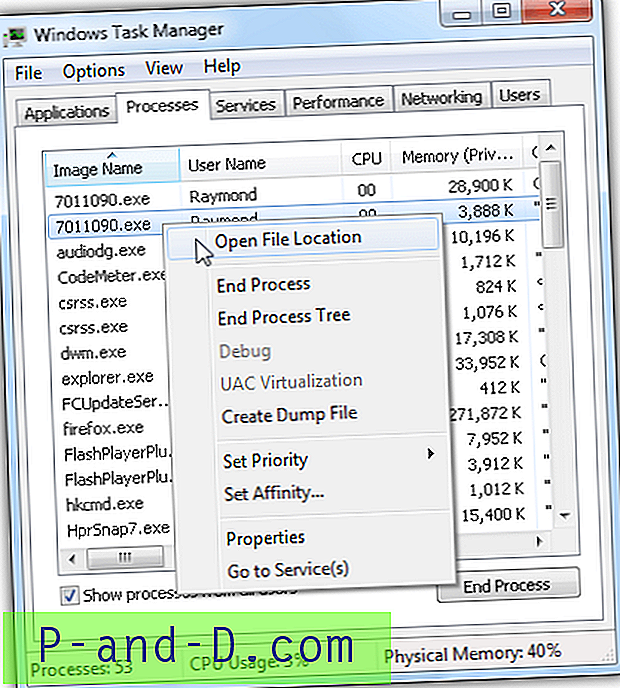
Deshabilitar la herramienta de autodefensa de la herramienta de eliminación de virus Kaspersky
Ahora que tiene la herramienta de eliminación de virus Kaspersky "portátil" extraída en su escritorio, deberá desactivar la autodefensa del programa antes de poder actualizar cualquiera de los archivos, como las definiciones de virus en la carpeta protegida.
1. Vaya a Escritorio y abra la carpeta de 7 dígitos que ha copiado. Busque un archivo ejecutable de 7 dígitos con un icono de Kaspersky y ejecútelo. Eso debería iniciar el programa Kaspersky Virus Removal Tool.
2. Acepte el acuerdo de licencia y haga clic en el botón Inicio del programa.
3. Haga clic en el ícono de Configuración ubicado en la esquina superior derecha del programa, vaya al Nivel de seguridad y desmarque " Activar defensa personal "
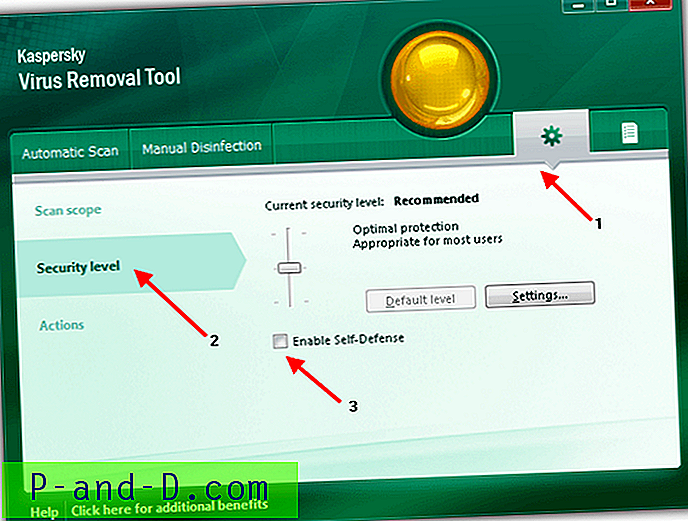
4. Cierre la herramienta de eliminación de virus Kaspersky. Tenga en cuenta que solo necesita hacer esto una vez. Cuando la autodefensa está desactivada, permanecerá desactivada hasta que la vuelva a activar manualmente.
Actualizar la base de datos antivirus de Kaspersky Virus Removal Tool
La base de datos antivirus de Kaspersky Virus Removal Tool se almacena en la carpeta "bases" y la última base de datos oficial de Kaspersky se puede encontrar en su FTP público, que es ftp://downloads1.kaspersky-labs.com/bases/av/kdb/i386/. Simplemente puede descargar los archivos modificados desde FTP a la carpeta de bases para mantener actualizada la base de datos del antivirus, pero hay más de 1, 700 archivos para rastrear y si los archivos no coinciden, recibirá fácilmente el mensaje de error "Las bases de datos son corrompido ".
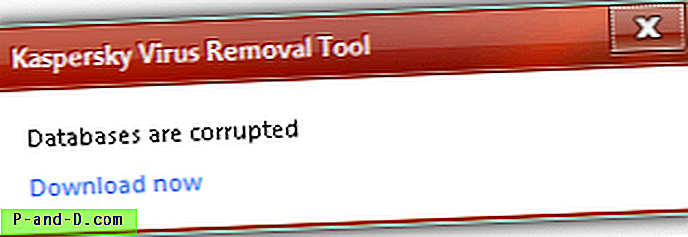
Una manera fácil de sincronizar la última base de datos antivirus de Kaspersky FTP a la carpeta de bases locales es mediante WinSCP, un cliente SFTP y FTP gratuito para Windows que tiene la capacidad de sincronizarse entre directorios remotos y locales.
1. Descargue WinSCP desde el sitio web oficial, también está disponible una versión portátil.
2. Ejecute WinSCP, en la ventana de inicio de sesión, ingrese la siguiente información a continuación y haga clic en Iniciar sesión.
Protocolo de archivo: FTP
Cifrado: sin cifrado
Nombre de host: downloads1.kaspersky-labs.com
Número de puerto: 21
Casilla de inicio de sesión anónimo: marcada (Esto rellenará automáticamente el cuadro de nombre de usuario y contraseña)
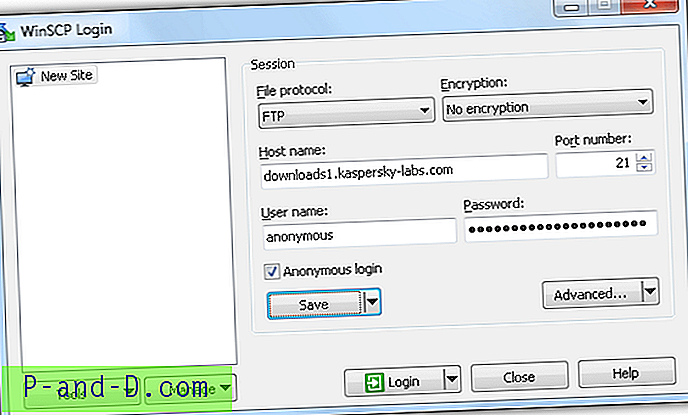
Opcionalmente, puede hacer clic en el botón Guardar para guardar la información de inicio de sesión para poder iniciar sesión fácilmente en el futuro sin completar la información.
3. Una vez que haya iniciado sesión en Kaspersky FTP con WinSCP, presione Ctrl + S para iniciar la función Sincronizar.
4. Haga clic en el botón Examinar y seleccione la carpeta de bases ubicada en el directorio de la Herramienta de eliminación de virus Kaspersky.
5. Para el directorio remoto, ingrese / bases / av / kdb / i386
6. Seleccione “ Local ” para el directorio Dirección / Destino.
7. Seleccione " Sincronizar archivos " para el Modo.
8. Seleccione " Tamaño de archivo " para los criterios de comparación.
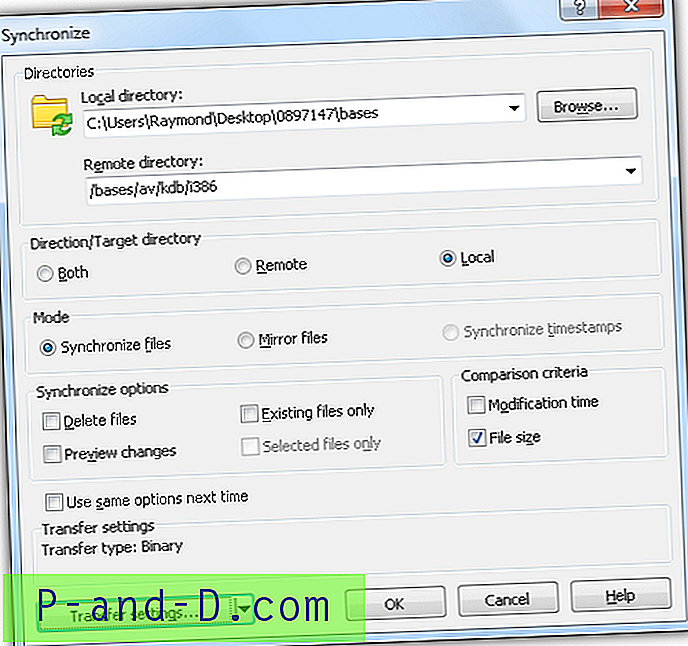
9. Haga clic en el botón Aceptar y WinSCP comenzará a comparar el directorio local y remoto.

10. Una vez que termine de comparar, WinSCP comenzará a descargar automáticamente los archivos actualizados necesarios. La primera descarga puede tardar más tiempo en completarse y mucho más rápido con solo unos minutos la próxima vez.
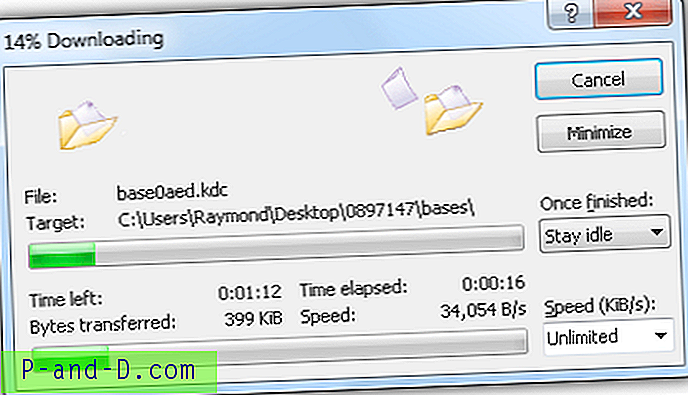
WinSCP recuerda la información que ingresó en la ventana Sincronizar, por lo que es mucho más fácil actualizar la base de datos de firmas antivirus de Kaspersky Virus Removal Tool con solo unos pocos clics del mouse.
La captura de pantalla a continuación es una prueba simple para demostrar que el método de actualización de la firma antivirus de Kaspersky Virus Removal Tool compartida anteriormente está funcionando.
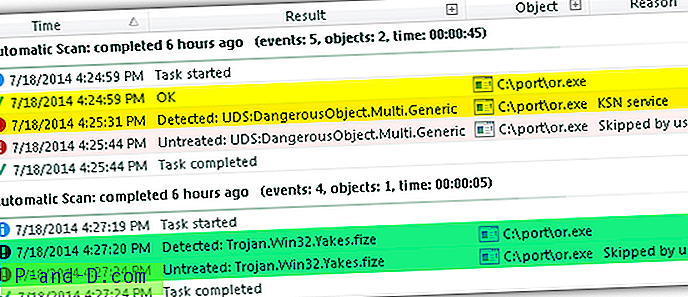
El primer resultado del análisis automatizado que se resalta en amarillo muestra que el archivo de malware (or.exe) es detectado como correcto por la firma del antivirus, pero la segunda línea muestra detectado como UDS: DangerousObject.Multi.Generic por el servicio KSN. KSN es en realidad el escáner en la nube de Kaspersky llamado Kaspersky Security Network. Después del primer análisis, actualizamos la firma del antivirus utilizando el método anterior, volvimos a ejecutar un análisis y esta vez Kaspersky Virus Removal Tool detectó instantáneamente el mismo malware (o.exe) que Trojan.Win32.Yakes.fize.


![Resolver error interno del servidor GoDaddy [500] en WordPress](http://p-and-d.com/img/resolve-godaddy-internal-server-error-wordpress-6757704.png)


![Tecla de acelerador de propiedades establecida en "o" en lugar de "r" [menú del botón derecho]](http://p-and-d.com/img/microsoft/396/properties-accelerator-key-set-o-instead-r.jpg)